在Mac上有很多照片,没有时间整理它们吗? 探索如何 适用于 Mac 的照片管理软件 可以迅速将它们吹拂!
您有2种选择来组织整个媒体收藏和画廊。 一种是手动删除旧的和重复的图像和视频。 另外,您可以使用程序自动执行脏工作。
当然,手动制作方法甚至需要花费大量时间和精力才能完成一张专辑。 显然,我们也很忙,找不到空闲时间来完成这些任务,但是我们喜欢拍照,不是吗?
您可能没有意识到您的设备上已经保存了数千张照片,您可能需要 最佳照片管理软件列表 帮助您整理您的画廊。 让我们看看如何使用程序来管理我们的照片并删除重复项 在 Mac 上释放更多可清除空间 立刻!
人们还阅读:如何在Mac上找到类似的图像iPhoto删除重复项? 只是在3步骤!
内容: 第1部分。如何选择最佳的照片管理?第2部分。最佳的Mac照片管理软件部分3。 如何在Mac上组织照片库部分4。 结论
第1部分。如何选择最佳的照片管理?
有很多照片管理软件可供选择,每个软件可能都有某些功能,而其他软件则可能没有。 这就是为什么总是最好选择自己认为最适合自己的东西。
您还可以列出选择软件时的首要任务,以下是一些示例:
- 导航容易吗?
- 能自动吗 检测重复?
- 我可以按日期,大小或位置对其进行排序吗?
没有什么准则可以指导您选择照片管理员,选择您的照片时,您的需求和舒适度应该是您的首要任务。
照片管理软件具有以下优点:
- 整理照片
- 查找类似图像
- 释放空间
这些照片管理程序很多都可以在网上找到,而且大多数都非常昂贵。 这就是为什么用户拒绝使用这些类型的程序而是让他们的混乱留下来的原因。
有一个带有免费下载版本的程序,可以提供上述所有好处!
第2部分。最佳的Mac照片管理软件
有一些很棒的程序可以做的不仅仅是在您的画廊中组织和查找重复项。 我们收集了一些适用于 Mac 的最佳照片管理软件,您可以浏览并享受它们!
最佳照片管理软件
- iMyMac PowerMyMac
- 双子座2
- Mylio
- Cleaner博士
- Apple照片
- Adobe公司的Photoshop元素15
- Cyberlink PhotoDirector Ultra 9
- 第一阶段MediaPro1
- 不作承诺
- Corel PaintShop Pro 2018
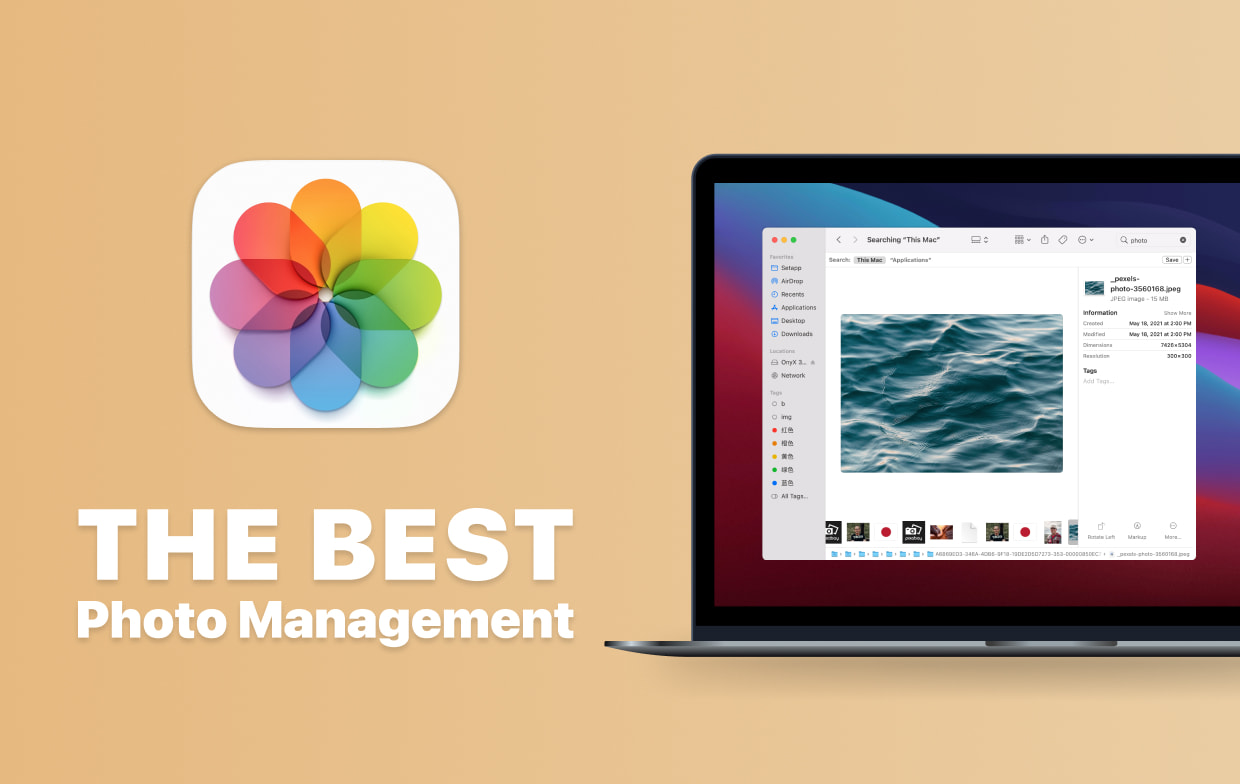
现在,您可以选择这些选项,以防您在组织照片时需要其他帮助,我们将详细介绍其中一些。 我们强烈建议使用iMyMac PowerMyMac,以获得更好,更安全,更方便的工具!
照片外观定位器:iMyMac PowerMyMac类似图像查找器
为了拍摄出最好的照片,有时需要多次拍摄才能达到所需的照明和角度。 您倾向于拥有多个重复项,而这些重复项可能会占用您大量的时间来选择要保留和删除的重复项。
来自的类似图片查找器 iMyMac PowerMyMac 可以收集和检测相同的照片,因此您可以决定保留哪些照片以及要删除的照片,以帮助节省存储空间。 这是一站式解决方案,可以查找相似的照片,删除,扫描和整理! 这是 Mac上最好的照片管理软件 到目前为止。
相似图像查找器的功能和优点
- 快速扫描 相同的图像
- 按日期,时间和大小显示结果
- 500MB完全免费
- 安全使用

使用方法 PowerMyMac - 类似的图像查找器?
使用这款适用于 Mac 的照片管理软件非常简单,因为它有一个简单的屏幕提示,因此用户可以毫无困难地自信地管理它:
- 选择工具 类似的图像查找器 在屏幕的左侧。
- 点击 SCAN 按钮,它将查找重复的照片,它将为您更新该过程,只需几分钟。
- 扫描完成后,您将看到每张重复图片的大小以及重复的数量
- 点击重复的图片,您可以在右侧查看详细信息。 在屏幕的左侧,您可以自由预览每张照片,然后 选择 完成后要删除的内容。
- 点击图标 清洁 删除相似的图像。

而已! 您已经在Mac上找到了相似的图像,并且现在可以腾出更多空间来存放更重要的文件。 您也可以使用相同的过程浏览“重复查找器”工具,以进行更明确的清除。
您还可以利用 iMyMac PowerMyMac 提供的其他工具,例如 Junk Cleaner、App Uninstaller、Privacy 等等!
基本:Apple照片
在寻找第三方照片管理软件之前,您可能希望给Apple Photos一个适合的机会。 尽管如果您选择的功能不够充分,这些功能可能是基础知识,但您可以尝试购买该功能,因为购买时Mac上已经安装了该功能。
特色和优点
- 回忆幻灯片
- 识别风景和物体
- 现场照片
- 基本编辑功能,例如裁切,调整亮度和对比度等。
如何使用Apple Photos
- 在Apple Photos的Spotlight搜索键上,双击图标以启动软件
- 开始管理您的照片
免费的Mac Photos Organizer:Mylio
您是否知道即使没有被诊断为强迫症(强迫症)的人,也拥有高度组织的能力? 还是只是一个不想乱成一团,想随时获得东西的人?
然后,您可能会为他们推荐该软件,因为它的一项强大功能就是日历。 可以将其视为包含几个月的日历,当您打开特定月份时,它将显示整个月拍摄的照片。
如果你正在寻找 照片管理器窗口,那么您可以尝试这个免费程序,因为它支持Mac,Windows,iPhone和Android。

Mylio的功能和优点
- 在线或离线查看您的照片(基于非云的服务)
- 日历视图
- 位置视图
- 建立资料夹
下载并安装Mylio
在下载软件之前,该应用程序需要满足一些要求才能在Mac上流畅运行。 您的Mac应该是核心i5处理器或更高版本,具有64GB RAM的8G硬盘,但强烈建议您具有16GB RAM。
- 进入网站 mylio.com,在屏幕中间选择图标 免费获取Mylio 然后下载过程将开始。
- 查找文件mylio.dmg,该文件可在“下载”文件夹中找到
- 安装过程将自动开始,可以在“应用程序文件夹”下启动安装过程,也可以将其添加到Dock中。
提示: 照片整理会占用您很多时间,但是如果您遵循以下提示并将其养成习惯,它将使您免于以后的头痛。
- 尽量不要ho积照片
- 添加标识符,例如标签或关键字
- 使用基于云的存储
- 删除不需要实时的照片
部分3。 如何在Mac上组织照片库
iCloud Photo Library可让您在任何iOS设备上与朋友和家人保存,编辑和共享精彩快照。
现在,您可以在Mac上访问iCloud Photo Library,并通过首先打开它来专业地编辑它们。
在Mac上打开iCloud照片库:
- 打开系统首选项
- 找到iCloud并单击“照片”旁边的“选项”
- 单击iCloud照片库
iCloud Photo Library的最佳之处在于它可以自动排序和整理所有媒体类型,如照片,视频等。
它还会根据您捕获的瞬间创建相册。 如果您想对照片进行专业编辑,可以将它们发送到第三方照片应用程序进行编辑,然后将其保存回“照片”文件夹。
如果您有其他iOS设备,您只需打开所有这些设备上的iCloud Photo Library,即可随时随地同步,编辑,访问和共享照片
部分4。 结论
拍照是积累和记忆的好方法。 但是,它们也阻塞了系统。 我们可以选择使用第三方磁盘来保存它们,或者我们可以简单地删除重复项并仅保留最受欢迎的映像。
在Mac上整理照片之前,始终应该先进行整理,在创建文件夹并对其进行分类之前,请删除所有不必要的文件。
通过使用 iMyMac PowerMyMac 类似的图像查找器可以避免您浪费时间删除重复的图像。
您可以选择许多用于Mac的照片管理器,但请始终牢记,选择软件是您的首要任务,便利和舒适是您的首要任务。 看看这些著名的应用程序中哪个最适合您的需求!




熟练地2019-03-14 14:08:00
照片很好,但我已停止使用它,因为它使照片所需的硬盘存储量增加了一倍,并且很难在常规Finder中找到它。 将尝试您在这篇文章中提到的软件,谢谢